윈도우10 작업표시줄을 보면 검색 아이콘이나 검색 창이 있습니다.
원래 제 PC에서는 검색 아이콘만 있었는데
업데이트 후 작업표시줄에 검색창이 생겼습니다.

웹이나 윈도우 내에 파일, 앱을 검색하기 위한 검색 기능은 잘 사용하지 않는 분들의 경우
작업표시줄에 자리를 너무 많이 차지해 불편할 수 있습니다.
저 같은 경우에는 검색 아이콘을 이용하거나 Windows키를 눌러 바로 검색하기 때문에
갑자기 변경된 인터페이스가 불편하게 느껴졌습니다.
검색창을 검색 아이콘으로 변경하거나
검색창, 검색 아이콘을 숨기는 방법입니다.
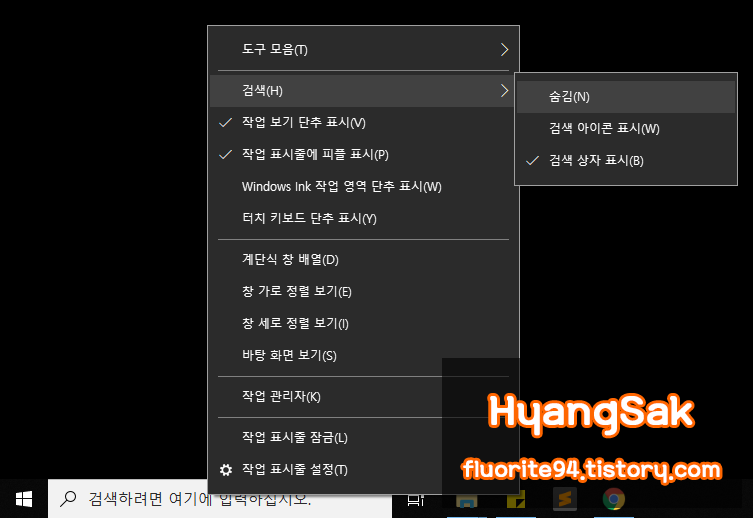
변경하는 방법은 어렵지 않습니다.
작업표시줄을 우클릭하여 [검색] 메뉴에서 변경할 수 있습니다.
[숨김]을 설정하면 작업표시줄에 검색창, 검색 아이콘이 사라집니다.
[검색 아이콘 표시]를 선택하면 시작 버튼 옆에 검색 아이콘이 나타납니다.
[검색 상자 표시]를 설정하면 위와 같이 작업표시줄에 큰 검색 창이 생성됩니다.

기호에 맞게 선택하시면 됩니다.
저는 업데이트 전인 검색 아이콘만 나타나도록 변경하였습니다.
작업표시줄의 다른 설정은 아래의 링크에서 확인하시면 됩니다.
[tip/computer] - [윈도우10] 작업표시줄 설정 방법
[윈도우10] 작업표시줄 설정 방법
윈도우에서 예전부터 지금까지 많은 사람들에게 편의를 제공하는 기능 중 하나인 작업표시줄에 설정 방법에 대해 알아보겠습니다. 저는 포맷을 하거나 다른 사용자가 사용하는 PC를 이어받은 경우 제일 먼저 하는..
fluorite94.tistory.com
'tip > computer' 카테고리의 다른 글
| msvcr100.dll, msvcp120.dll 오류 해결 방법 (0) | 2019.08.19 |
|---|---|
| [윈도우] USB 자동 실행 안되게 설정하는 방법 (0) | 2019.08.18 |
| [윈도우10] 포토샵 PSD 파일 미리보기 설정하는 방법 (0) | 2019.08.12 |
| d3dx9_43.dll 오류 해결 방법 (0) | 2019.08.10 |
| [윈도우10] 자동 재부팅 설정 해제방법 (0) | 2019.08.08 |




댓글